Quando trabalha com tabelas dinâmicas no Excel, tem uma excelente oportunidade para visualizar os seus conjuntos de dados de forma mais clara. As tabelas dinâmicas ajudam-no a analisar rapidamente grandes quantidades de dados e a obter informações importantes. Um aspeto fundamental desta análise é a filtragem. Neste guia, aprenderá a aplicar eficazmente filtros em tabelas dinâmicas para obter informações específicas e otimizar a apresentação dos dados.
Principais conclusões
- A filtragem em tabelas dinâmicas permite uma análise de dados direcionada.
- É possível aplicar e combinar vários filtros ao mesmo tempo.
- Trabalhar com fatias de dados pode simplificar consideravelmente a filtragem.
Guia passo-a-passo
Aplicar filtros em tabelas dinâmicas
Para aplicar filtros na sua tabela dinâmica, comece com as colunas, linhas e valores que já criou. Na interface do utilizador, encontrará as opções de filtro que lhe permitem pesquisar os registos de dados de acordo com critérios específicos.

Filtrar por região
Um cenário de aplicação comum é a filtragem por diferentes regiões. Por exemplo, pode filtrar as vendas de acordo com critérios regionais: Viena, Munique, Bona ou Berlim. Para tal, basta clicar na lista pendente junto à região e selecionar as cidades pretendidas.
Escolha múltipla de filtros
Tem a possibilidade de aplicar vários filtros. Para tal, mantenha premida a tecla de controlo (Ctrl) e clique nas opções de filtro que pretende ativar. Desta forma, é mais fácil monitorizar diferentes cidades ao mesmo tempo, por exemplo, as vendas de Viena e Munique.

Combinação de filtros de tempo e região
Para além dos filtros regionais, também pode adicionar filtros temporais. Por exemplo, se quiser analisar as vendas de janeiro a maio, pode definir este período de tempo e, ao mesmo tempo, filtrar a sua região. No entanto, certifique-se de que não tem dois filtros activos ao mesmo tempo que se sobrepõem. Caso contrário, um dos filtros será definido como inativo.

Aplicação de fatias de dados
Uma função particularmente útil no Excel é a secção de dados. Esta permite uma seleção simples e visual dos filtros. Pode ser inserida, por exemplo, para selecionar as regiões que lhe interessam. Pode vender intuitivamente com uma secção de dados: Marcar Berlim, Hamburgo, Munique ou Viena sem ter de ajustar manualmente as definições de filtro.

Filtrar produtos
Outra abordagem para uma filtragem eficaz é a filtragem por produto. Por exemplo, tem uma categoria de produtos específica que pretende analisar? Pode selecionar produtos específicos, como por exemplo apenas "Exess beginners", para visualizar os respectivos valores de vendas durante o período pretendido.

Considerações finais
A filtragem em tabelas dinâmicas oferece-lhe inúmeras opções para analisar os seus dados de forma precisa e eficaz. Experimente diferentes combinações de filtros e utilize as ferramentas que o Excel fornece para aprofundar a sua compreensão dos dados. Lembre-se de que a capacidade de eliminar filtros ou de se certificar de que estão dispostos corretamente desempenha um papel importante na sua análise de dados.
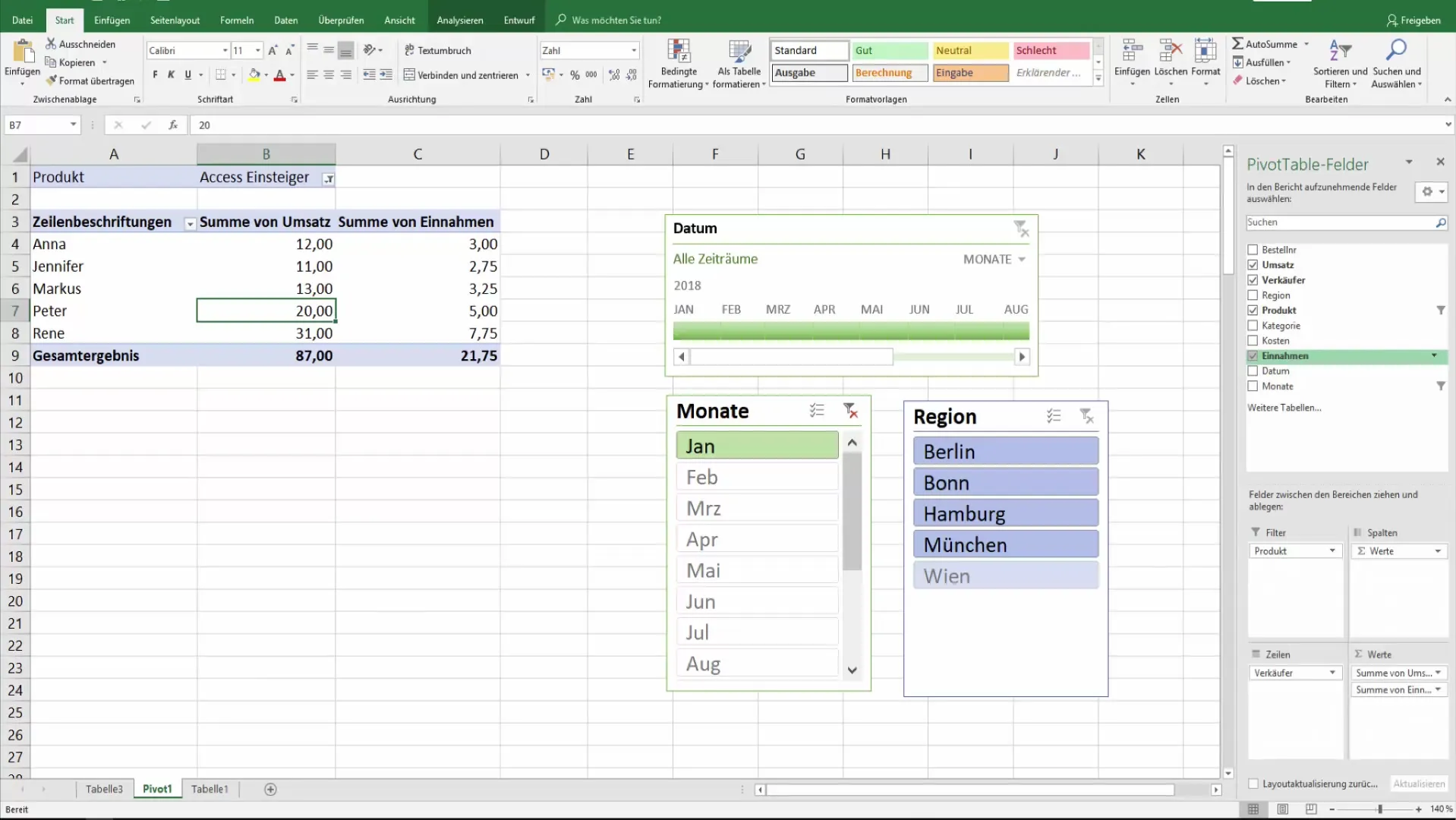
Resumir
Aprendeu a utilizar tabelas dinâmicas no Excel para filtrar os seus conjuntos de dados. Ao aplicar selecções múltiplas e utilizar fatias de dados, tem as ferramentas para levar a sua análise de dados para o nível seguinte.
Perguntas mais frequentes
O que sãotabelas dinâmicas? As tabelas dinâmicas são ferramentas do Excel que permitem analisar e resumir grandes quantidades de dados.
Como posso selecionar vários filtros ao mesmo tempo?Mantenha premida a tecla Ctrl enquanto seleciona as opções de filtro pretendidas.
Posso filtrar tempo e região ao mesmo tempo?Sim, pode criar filtros de tempo e filtros de região ao mesmo tempo, mas deve certificar-se de que não se sobrepõem.
O que fazem as fatias de dados? As fatias de dados permitem uma seleção visual e intuitiva dos filtros de dados, o que simplifica e acelera a filtragem.
Como posso remover filtros da minha tabela dinâmica?Pode simplesmente anular a seleção de filtros através da interface do utilizador ou limpar as opções de filtro para repor todos os filtros.


